كيفية حذف صفحة في مستندات جوجل
نشرت: 2022-02-08إذا كنت تكتب أي شيء على جهاز الكمبيوتر الخاص بك ، فمن المحتمل أنك تعرف كيفية استخدام محرر مستندات Google - ربما للعمل المكتبي أو للتعاون في مشروع مدرسي. يوفر محرر مستندات Google طريقة سريعة للمشاركة والتعاون في المستندات التي يمكنك الوصول إليها عبر أجهزة متعددة.
عندما يتعاون العديد من أعضاء الفريق في مستند واحد ، يمكن أن يبدو وكأنه منطقة حرب. إذا كنت تريد تنظيف مستند Google ، فقد تحتاج إلى حذف أي صفحات نصف مكتوبة أو غير ضرورية.
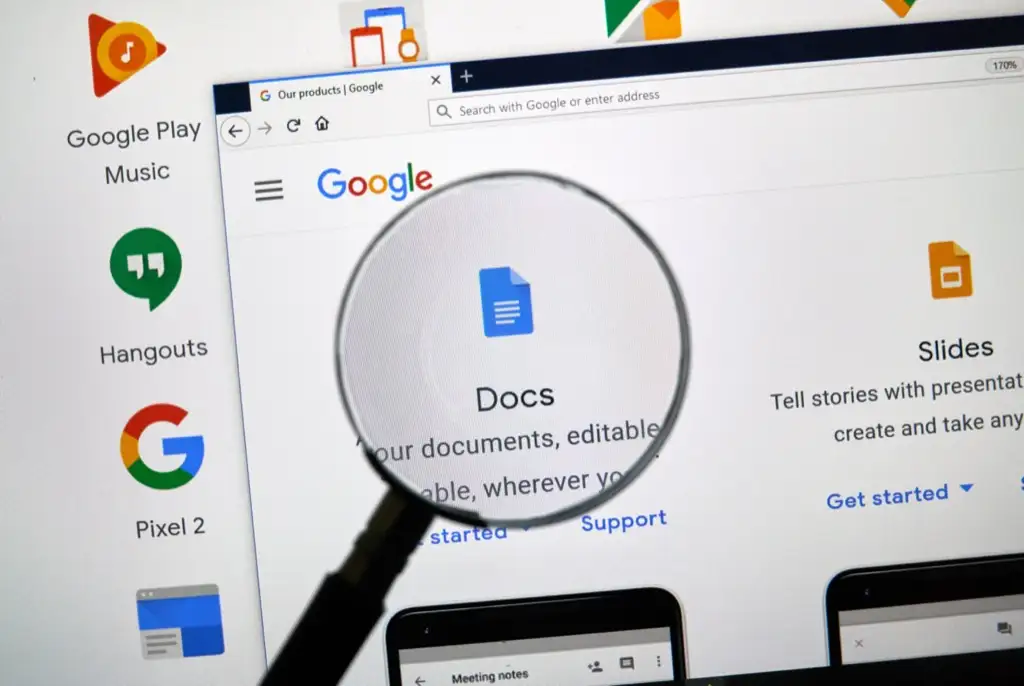
كيفية حذف صفحة غير مرغوب فيها في محرر مستندات جوجل؟
يمكنك حذف صفحة غير مرغوب فيها بأربع طرق. ومع ذلك ، لا يوجد زر حذف في محرر مستندات Google يسمح لك بحذف صفحة معينة مباشرة.
يمكنك اختيار أي من الطرق الأربع الموضحة أدناه لحذف صفحة فارغة أو صفحة إضافية بها محتوى لست بحاجة إليه.
تعتمد الطريقة التي تختارها على حالة الاستخدام الخاصة بك:
- إزالة النص غير الضروري - إذا كنت تريد ببساطة إزالة النص غير الضروري لتقليل عدد الصفحات.
- إزالة فاصل صفحة أو فاصل مقطعي - إذا كنت تريد دمج المحتوى في صفحتين عن طريق إزالة فاصل صفحة.
- تقليل الهامش وتقليل تباعد الفقرة والسطر - عندما تحتاج إلى احتواء النص في صفحات أقل ولا تمانع في الضغط عليه أفقياً أو عمودياً قليلاً.
قبل البدء ، يجب أن تعلم أنه يمكنك إلقاء نظرة على العدد الإجمالي للصفحات عن طريق وضع المؤشر على شريط التمرير على يمين مستند Google. إذا كنت في الصفحة الأولى من مستند مكون من 15 صفحة ، فيجب أن تظهر لك الشريحة "1 من 15". بدلاً من ذلك ، يمكنك إضافة أرقام الصفحات إلى مستند Google الخاص بك.
قم بإزالة النص غير الضروري لحذف صفحة من محرر مستندات Google
إذا كان لديك جزء كبير من النص في المستند لا تحتاج إليه ، فمن المحتمل أن تؤدي إزالته إلى تقليل صفحة من المستند اعتمادًا على مقدار النص الذي تزيله. تعد إزالة النص أمرًا سهلاً مثل تحديد النص والضغط على مفتاح مسافة للخلف على لوحة المفاتيح.
- لإزالة النص ، ابدأ بتحديد النص الذي تريد إزالته. يمكنك إما الاختيار باستخدام الماوس أو لوحة المفاتيح.
إذا كنت ستستخدم الماوس ، فقم بإحضار المؤشر إلى النقطة التي يبدأ فيها جزء النص. اضغط مع الاستمرار على النقر الأيسر على الماوس واستمر في سحب التحديد إلى نهاية النص.
عند تحديد نص بالماوس ، كن حذرًا عند التمرير لأسفل أو لأعلى أثناء التحديد. قد يتم تمرير المستند لأسفل بسرعة كبيرة ، وإذا قمت بالضغط على مفتاح backspace على الفور ، فسوف ينتهي بك الأمر إلى إزالة النص الذي تريده.
بدلاً من ذلك ، يمكنك استخدام لوحة المفاتيح. اجلب المؤشر إلى بداية محتوى النص الذي تريد إزالته. اضغط مع الاستمرار على Ctrl + Shift + السهم الأيمن مع الاستمرار في الضغط على المفاتيح حتى تحدد كل النص الذي تريد إزالته.
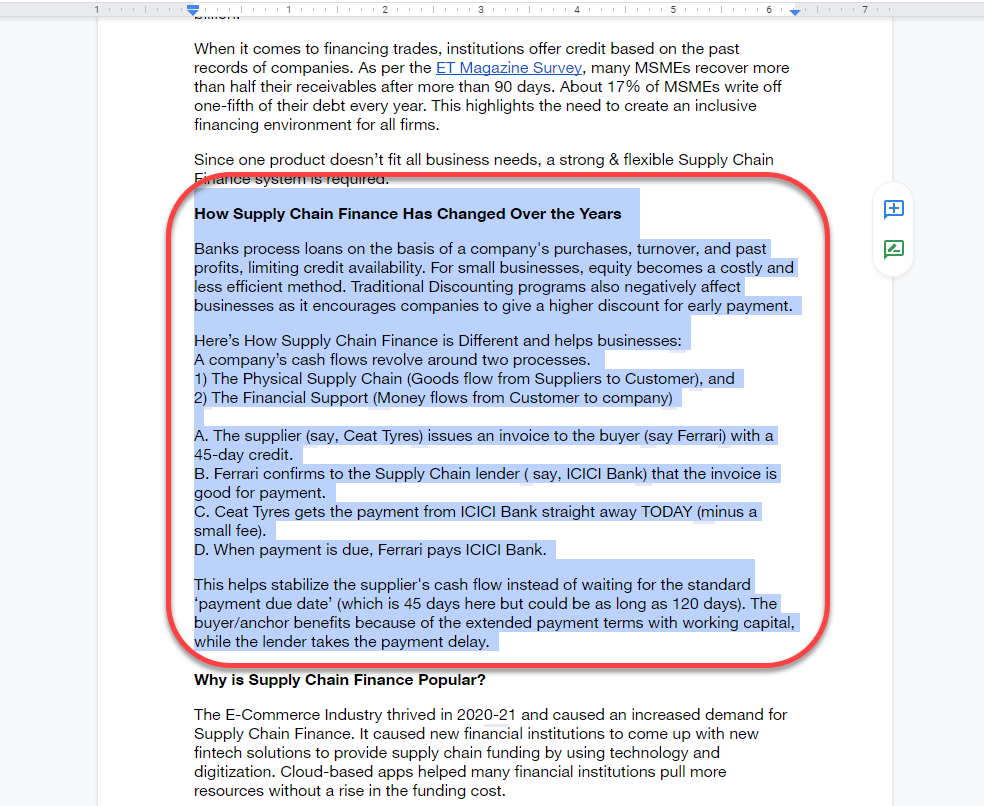
- بعد تحديد النص ، اضغط على مفتاح Backspace أو Delete . سترى النص يختفي ، وبناءً على مقدار النص الذي تزيله ، سترى أيضًا انخفاضًا في عدد الصفحات في المستند.
إزالة فاصل صفحة لحذف صفحة من محرر مستندات Google
فواصل الصفحات وفواصل المقاطع هي أدوات ممتازة للتنسيق النظيف. تؤدي إضافة صفحة أو فاصل مقطعي إلى إضافة مساحة فارغة لبقية الصفحة التي تكتب عليها. سيضيف مُحرر مستندات Google أي نص تضيفه بعد ذلك إلى صفحة جديدة.
ومع ذلك ، عندما تستخدم عددًا كبيرًا جدًا من فواصل الصفحات أو الأقسام ، فقد ينتهي بك الأمر بمستند طويل جدًا. إذا كانت لديك أفكار أخرى حول التنسيق وقررت إزالة بضع صفحات من المستند ، فستساعدك إزالة الصفحة وفواصل الأقسام في تحقيق ذلك.
- لإزالة فاصل صفحة أو مقطع ، ابدأ بوضع المؤشر في نهاية المساحة الفارغة. بدلاً من ذلك ، يمكنك تحديد المساحة الفارغة المضافة بواسطة فاصل صفحة في كلتا الصفحتين.
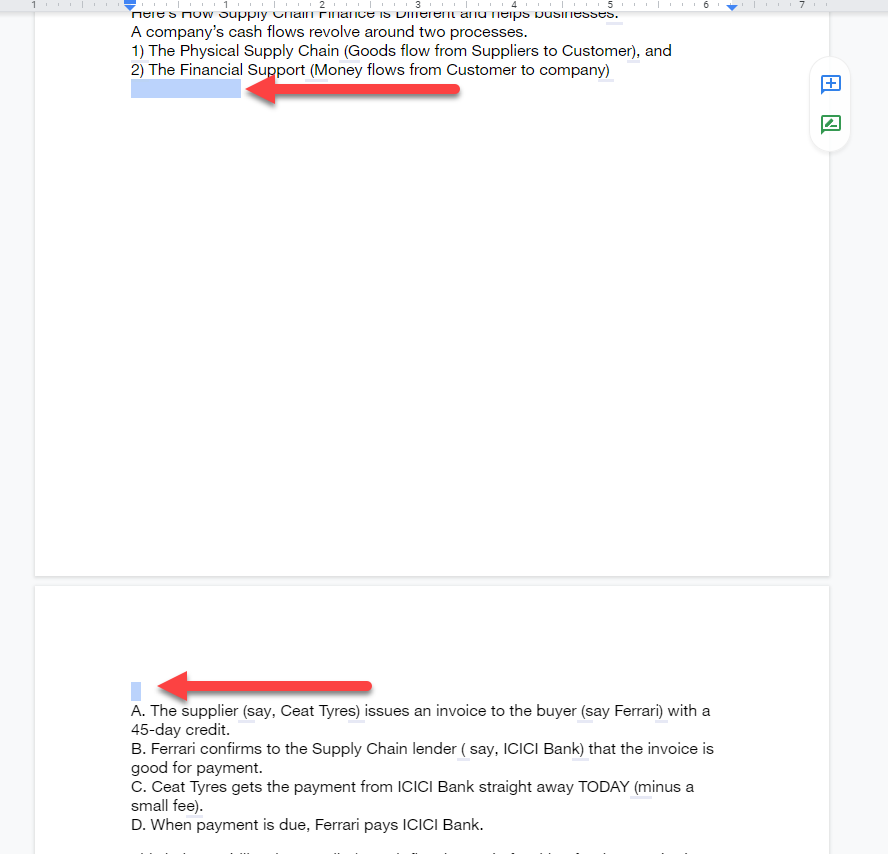
- اضغط على الزر Delete أو Backspace واستمر في الضغط عليه حتى تقوم بإزالة الصفحة أو فاصل المقطع وينتقل النص الموجود في الصفحة التالية إلى حيث يجب أن يكون بدون فاصل الصفحة.
لاحظ أنه إذا كنت قد استخدمت فواصل مقطعية متصلة ، فستكون المسافة الفارغة بين الفقرات ضئيلة. ومع ذلك ، إذا كان لديك عدد كبير جدًا من فواصل المقاطع المستمرة ، فلا يزال من الممكن أن تساعد إزالتها في حذف صفحة أو اثنتين من نهاية المستند.
قم بتقليل هوامش الصفحة لحذف صفحة من محرر مستندات Google
بشكل افتراضي ، تحتوي مستندات محرّر مستندات Google على هامش على كلا الجانبين. كلما اتسعت الهوامش ، زاد ضغط النص باتجاه أسفل الصفحة ، وكلما زاد عدد الصفحات التي يتطلبها نفس القدر من النص.
بنفس المنطق ، يمكنك تقليل عرض الهامش لتوفير مساحة أكبر للنص في جميع الصفحات ، وبالتالي تقليل إجمالي الصفحات المطلوبة للمستند بأكمله. تكون هذه الطريقة مفيدة عندما يكون لديك بضعة أسطر من النص تنتقل إلى صفحة فارغة بخلاف ذلك.
- ابدأ بالانتقال إلى خيارات إعداد الصفحة - حدد ملف من شريط القائمة في الأعلى وحدد إعداد الصفحة من القائمة المنسدلة.
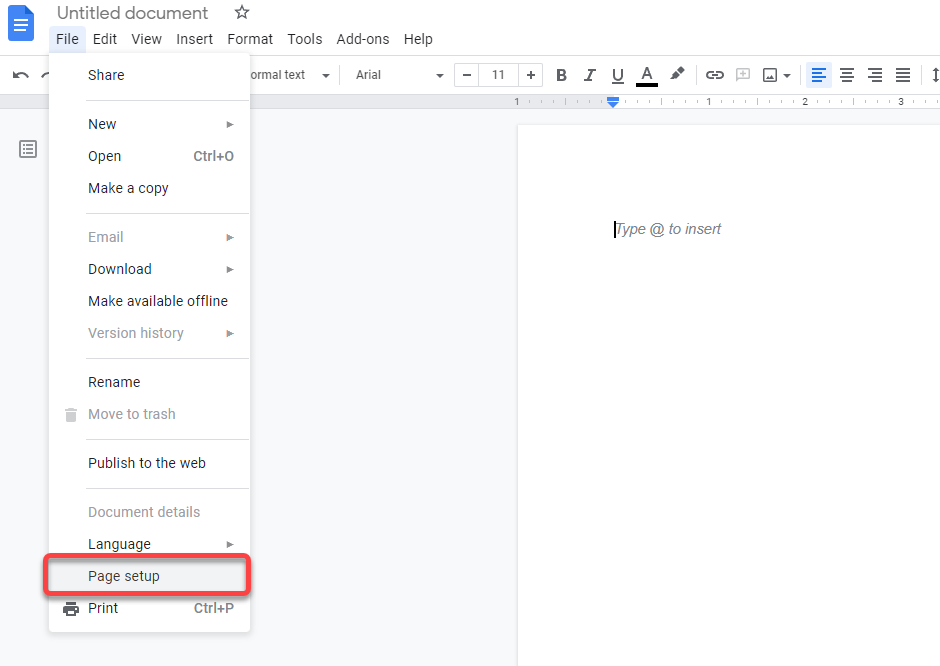
- سترى المربع المنبثق لإعداد الصفحة في المستند. من هنا ، ستتمكن من ضبط عرض الهوامش وبعض الإعدادات الأخرى. قم بتغيير الهوامش العلوية والسفلية واليسرى واليمنى إلى رقم أصغر.
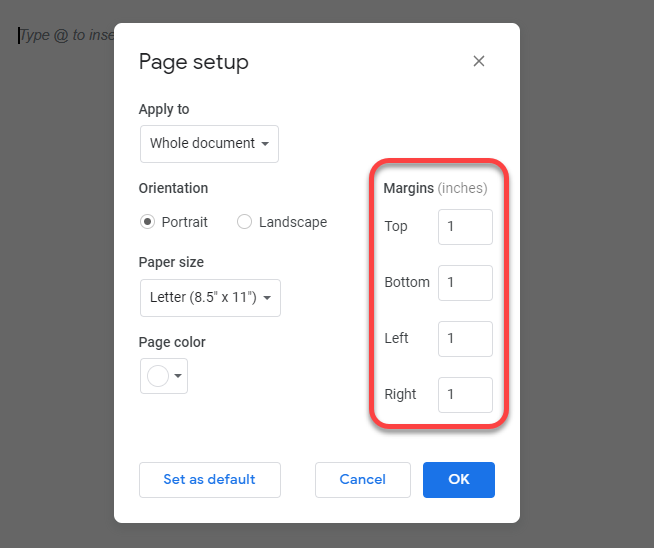
بشكل افتراضي ، يتم تعيين جميع الهوامش على بوصة واحدة. يمكنك تقليل الهوامش بقدر ما تريد ، ولكن تأكد من إدخال رقم متساوٍ لكل من الهوامش اليمنى واليسرى أو العلوية والسفلية لتحقيق التناسق.

قم بتقليل تباعد أسطر الفقرة لحذف صفحة من محرر مستندات Google
زيادة تباعد الفقرات والأسطر تجعل النص في المستند أكثر وضوحًا. ومع ذلك ، فإن المزيد من التباعد يشغل أيضًا الكثير من العقارات.
إذا قمت بإنشاء قالب افتراضي يستخدم تباعدًا متزايدًا ، فسوف ينتهي بك الأمر باستخدام هذا التباعد في كل مرة تقوم فيها بإنشاء مستند. قد ينتهي بك الأمر أيضًا بتباعد أعلى بين الفقرات والأسطر إذا قمت باستيراد مستند Microsoft Word إذا كان قالب Word الذي يستخدمه المنشئ يحتوي على تباعد أعلى بين الفقرات والأسطر.
سيساعد تقليل تباعد الفقرات والأسطر في ضغط النص بشكل أقرب معًا أفقيًا ورأسيًا ، وبالتالي يتطلب عددًا أقل من الصفحات لنفس النص.
لست بحاجة إلى تغيير تنسيق قالب Google Doc أو MS Word لحذف الصفحات الموجودة في هذا المستند. يمكنك استخدام خيار التباعد المخصص لتقليل تباعد الأسطر في أي مستند.
- لتقليل تباعد الأسطر ، حدد قائمة التنسيق من شريط الأدوات في الأعلى.
- ثم حدد تباعد الأسطر والفقرات > تباعد مخصص .
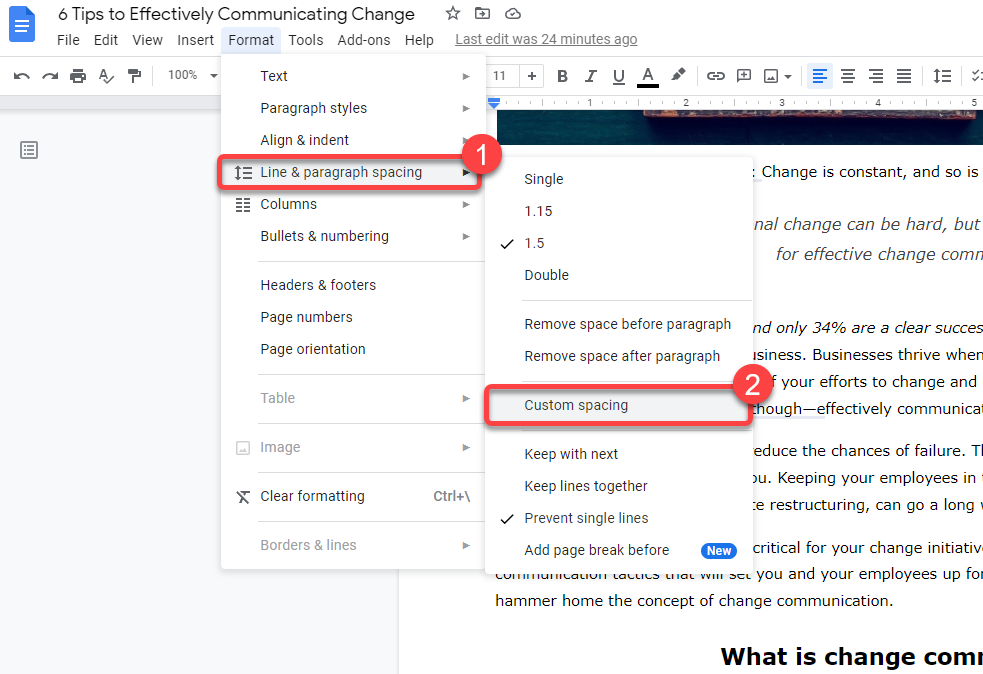
- سترى مربع حوار حيث يمكنك ضبط كل من تباعد الفقرات والأسطر. قم بتقليل كلاهما مما هو عليه حاليًا لتقليل عدد الصفحات. كلما انخفض الرقم ، زاد احتمال حذف الصفحات.
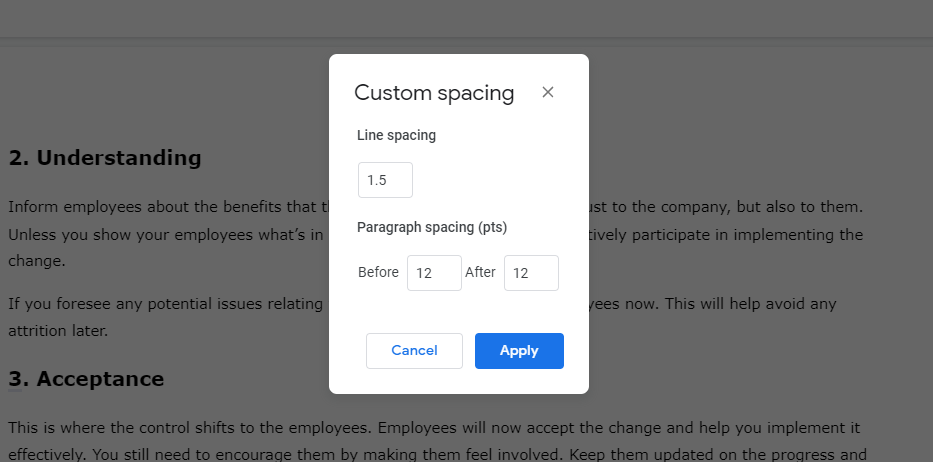
كيفية حذف صفحة في محرر مستندات Google على Android و iOS
تعمل الأساليب التي تمت مناقشتها حتى الآن على إصدار الويب من محرر مستندات Google عند استخدامه من Windows أو Mac. ومع ذلك ، يحتوي محرر مستندات Google على تطبيق منفصل لأجهزة Android و iPhone.
يحتوي تطبيق الهاتف المحمول على واجهة مختلفة قليلاً. طرق حذف الصفحة هي نفسها ، لكن العملية تختلف قليلاً في تطبيق الهاتف المحمول. ومع ذلك ، لا يحتوي إصدار Android من التطبيق على خيار لتعيين الهوامش اليدوية. تغيير الهوامش هو الطريقة الوحيدة التي تختلف فيها عملية Android و iPhone.
قم بإزالة النص لحذف الصفحات من تطبيق Google Docs Mobile
- حدد النص الذي تريد إزالته عن طريق الضغط مع الاستمرار على اللمس والتمرير.
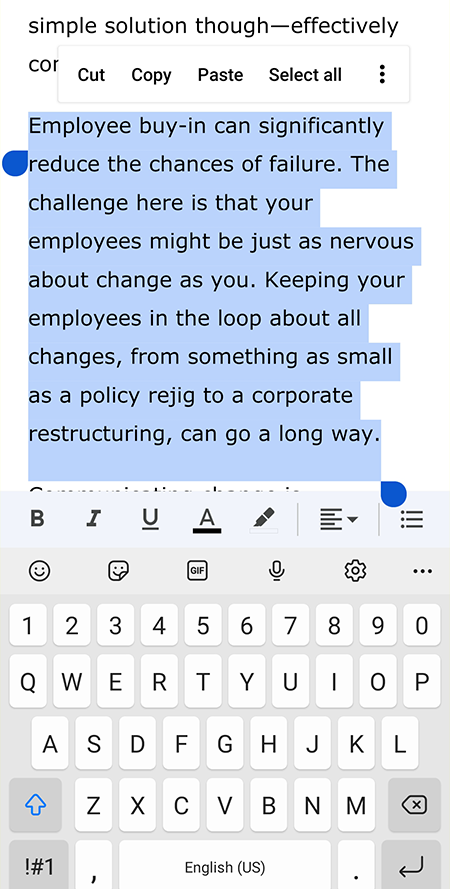
- ثم اضغط على Backspace على لوحة مفاتيح هاتفك المحمول.
قم بإزالة الصفحة أو الفاصل المقطعي لحذف الصفحات من تطبيق Google Docs Mobile
- ضع المؤشر خلف المساحة الفارغة.
- ثم اضغط مع الاستمرار لتحديد الحرف الأخير من الكلمة الأخيرة قبل الفاصل المقطعي والحرف الأول من الكلمة الأولى بعد فاصل المقطع.
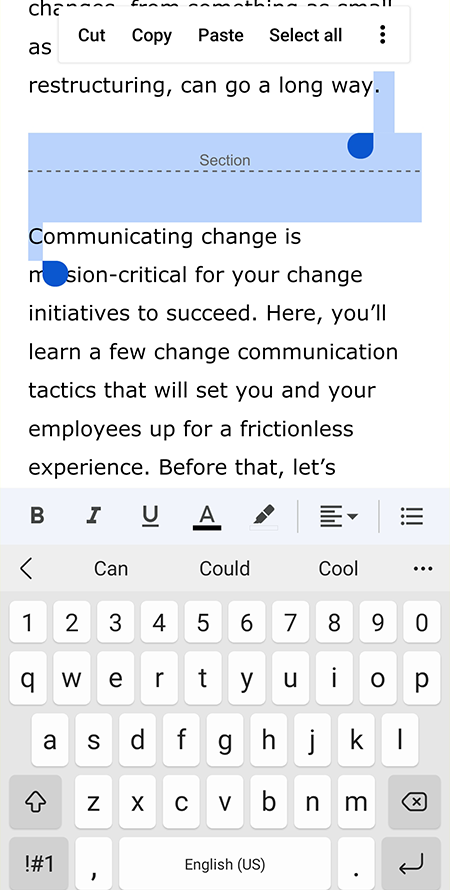
- اضغط على زر Backspace وأعد إدخال الأحرف المحذوفة.
تقليل الهوامش لحذف الصفحات من تطبيق Google Docs Mobile
لنتحدث أولاً عن Android.
- حدد رمز علامة القطع من الزاوية العلوية اليمنى من التطبيق وحدد إعداد الصفحة .
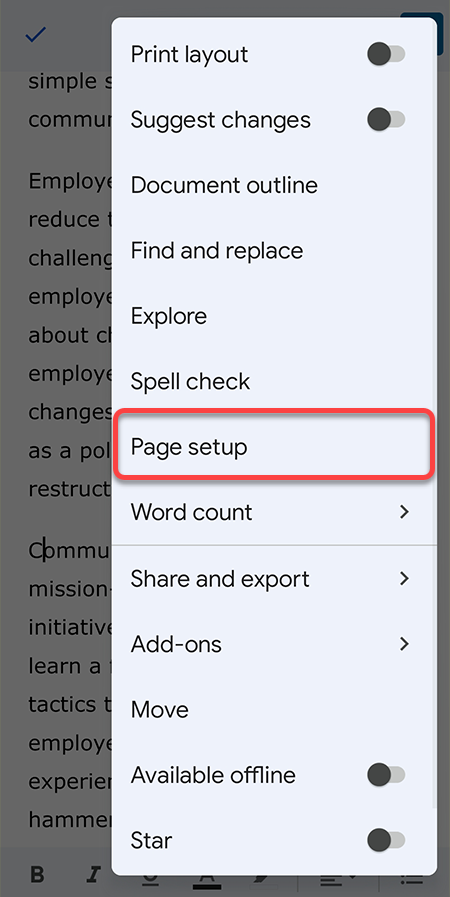
- لن تجد خيار ضبط الهوامش ، لكن لا يزال بإمكانك تغيير حجم الورق ، والذي له تأثير مماثل لضبط الهوامش. اختر حجم ورق بعرض أكبر لتقليل عدد صفحات مستندات Google.
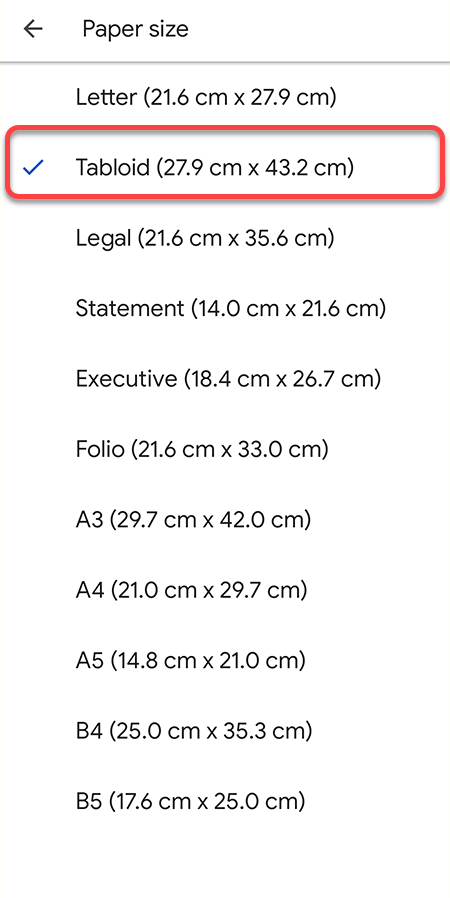
في نظام iOS ، لديك خيار ضبط الهوامش.
- حدد رمز علامة القطع من تطبيق Google Doc وحدد إعداد الصفحة .
- حدد الهوامش وقم بتقليل الهامش مما هو عليه حاليًا.
تقليل تباعد الأسطر لحذف الصفحات من تطبيق Google Docs Mobile
- حدد الرمز "أ" في الأعلى.
- قم بالتبديل إلى علامة التبويب فقرة .
- استخدم السهمين لأعلى ولأسفل بجانب تباعد الأسطر لزيادة أو تقليل تباعد الأسطر.
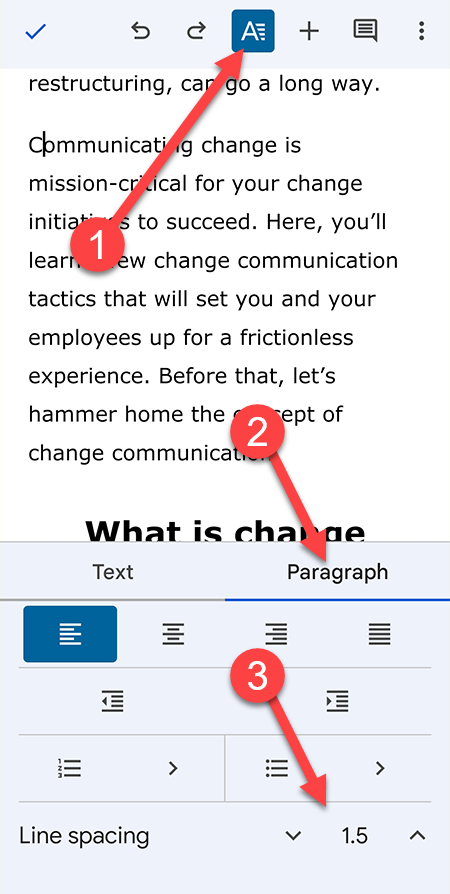
هناك شيئان جديران بالملاحظة هنا. أولاً ، التباعد المخصص ليس خيارًا. ستحتاج إلى الاختيار بين 1 و 1.15 و 1.5 و 2 لتباعد الأسطر. لا يوجد أيضًا خيار لتغيير تباعد الفقرات هنا كما هو الحال في إصدار الويب.
نظف مستندك عن طريق حذف الصفحات غير المرغوب فيها
لا يتعلق حذف الصفحات الفارغة غير المرغوب فيها بتوفير مساحة. تستخدم جميع تطبيقات Google Google Drive لتخزين الملفات التي توفر 15 غيغابايت من السعة التخزينية المجانية - ما يكفي لتخزين عدد لا يحصى من الصفحات الفارغة.
ومع ذلك ، فإن الاحتفاظ برقم الصفحة عند الحد الأدنى يسمح لك بالحفاظ على المستند هشًا. ومع ذلك ، لا يزال يتعين عليك التأكد من تنسيق المستند جيدًا. لا أحد يحب قراءة المستندات المزدحمة.
